- よくあるご質問
- いつもNAVI(WEB)
- シェア機能
Question
シェア機能
Answer
画面上部にある[シェア]もしくは吹出し内の[シェア]をクリックする事でスマートフォンへのメール送信やSNSなど見ていた場所の地図情報を共有する事ができます。
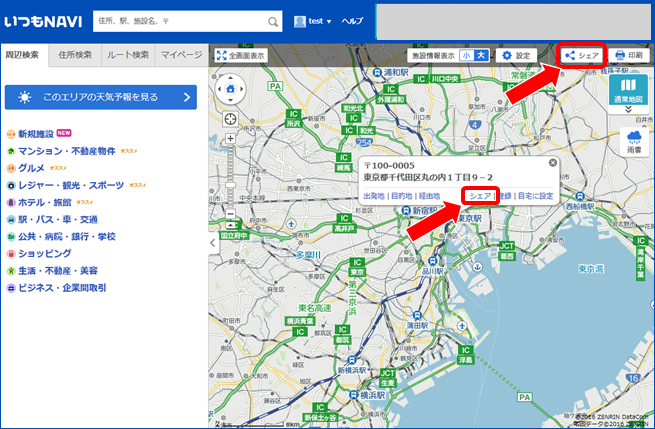
※画面上部の[シェア]をクリックした場合、画面中央の位置をシェアします。ピンポイントで場所を指定したい場合、右クリックでバルーンを表示してからの[シェア]をおススメします。
位置情報をシェアする
[シェア]をクリックすると下記の様な画面がポップアップで表示されます。
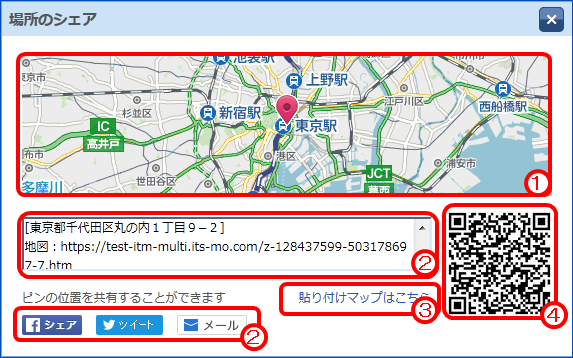
1.送信する位置を確認できます。ピンの場所が画面の中心に表示されます。
縮尺もこのままで表示されるのでイメージと合わない場合は地図画面での縮尺調整をお願いします。
2.メール/facebook/twitterでテキストボックスに表示されている内容を送信できます。
※twitterの場合は文字長制限の関係から、文字長が長すぎる場合、途中で切れる事があるのでお気をつけください。
3.貼り付けマップ
貼り付けマップとは、「いつもNAVI」の地図をブログやホームページ等に表示できるサービスです。
貼り付けマップをご利用いただくとゼンリンの詳しい地図をブログやホームページ上で表示、地図の移動や拡大縮小の操作を行うことが可能です。
貼り付け方法も専用ページからhtmlソースをコピー&ペーストするだけなので、とても簡単です。
「いつもNAVI」の貼り付けマップは個人、法人、教育機関、団体の方等、どなたでもご利用いただけます。
あなたのブログやホームページに「いつもNAVI」の地図を貼り付けて、お気に入りの場所の紹介や、店舗・会社案内にご利用ください。
地図の大きさや、拡大・縮小等の調整をするとその地図のhtmlソースが発行されますので、そちらをコピーしてご利用ください。
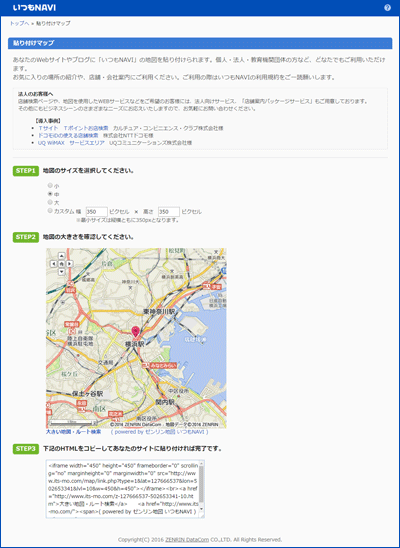
4.QRコード
携帯電話またはスマートフォンのバーコードリーダーを起動しQRコードを読み取ってください。携帯で同じ地図が表示されます。